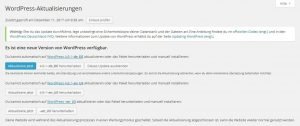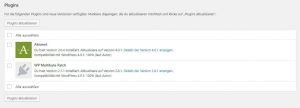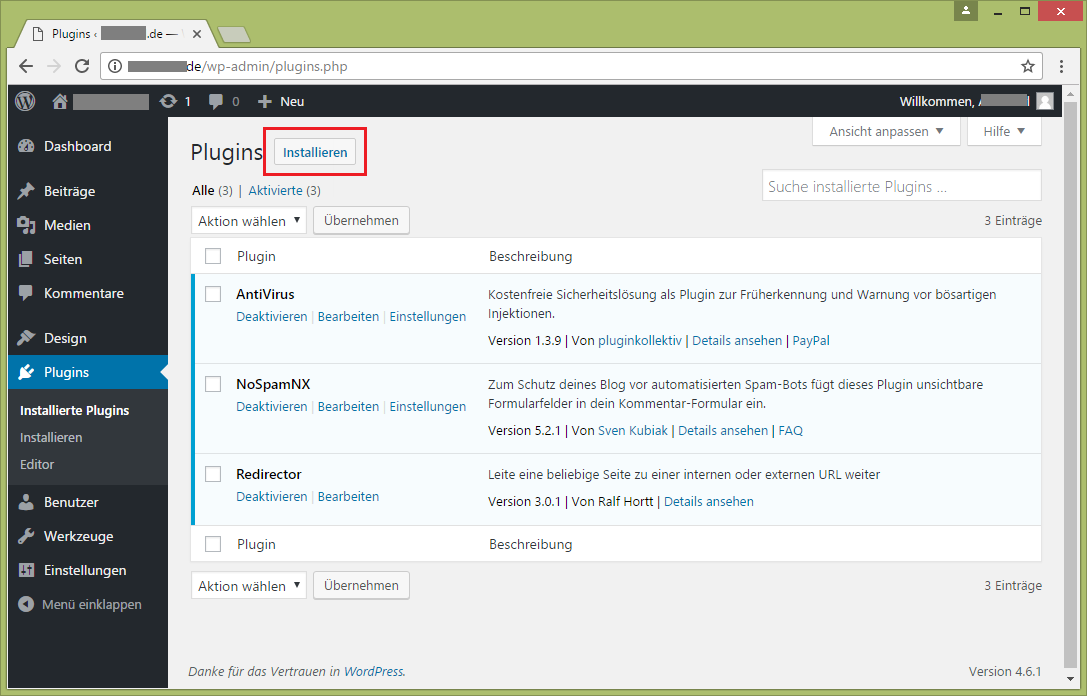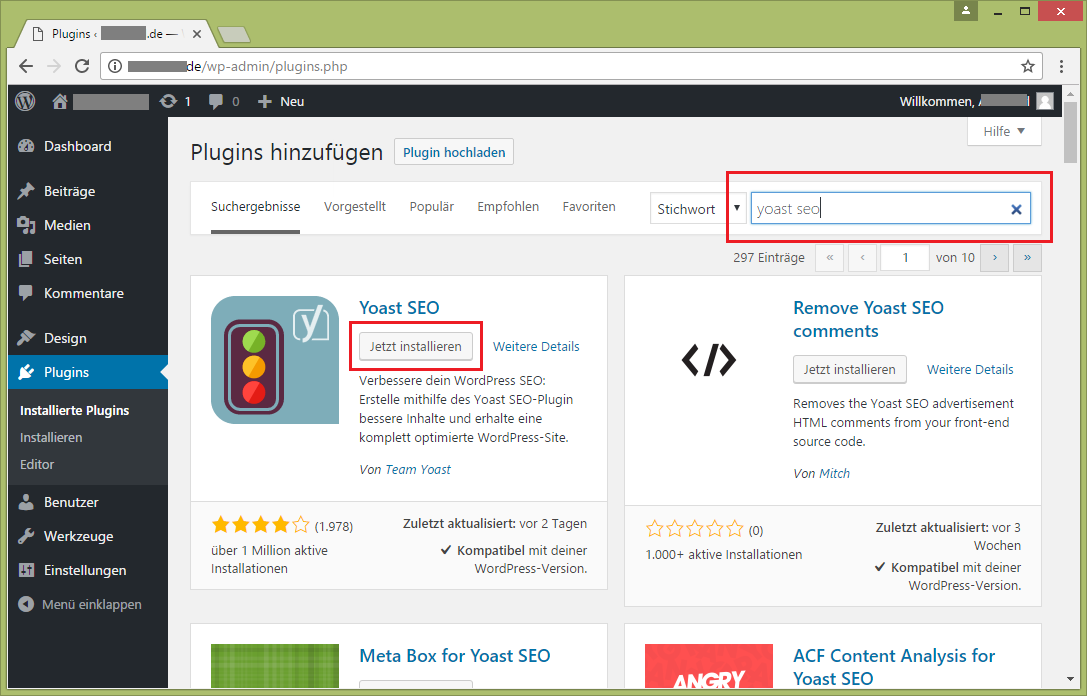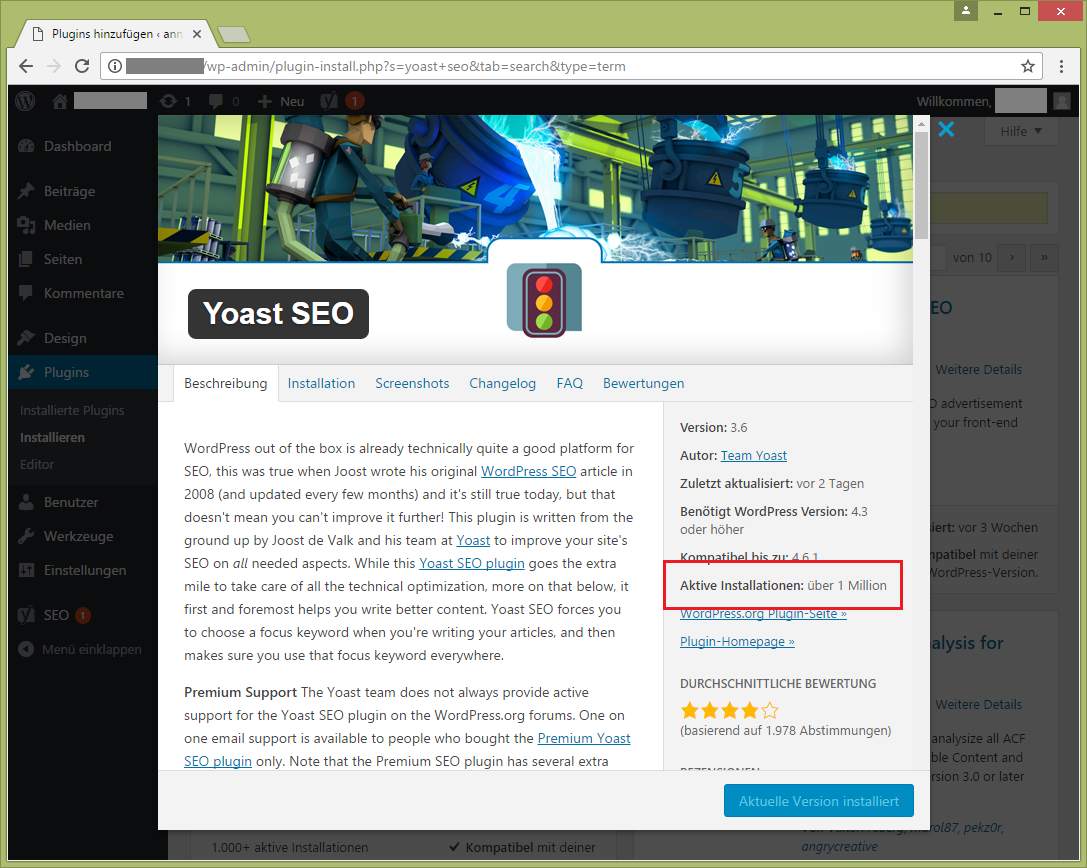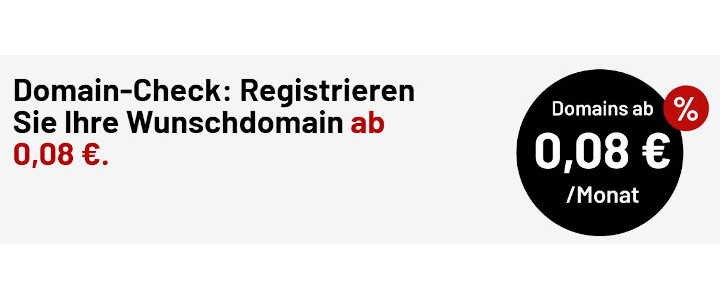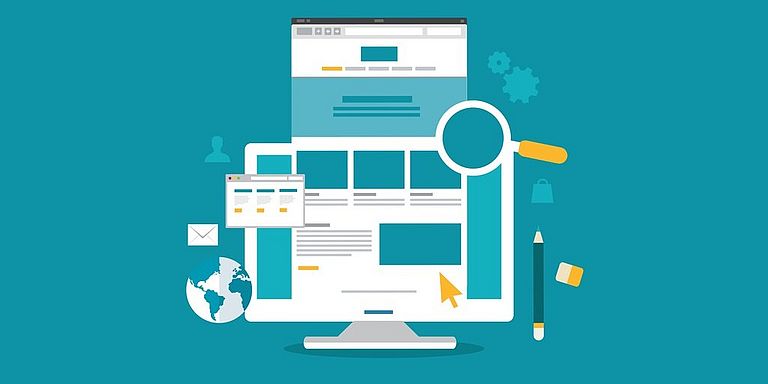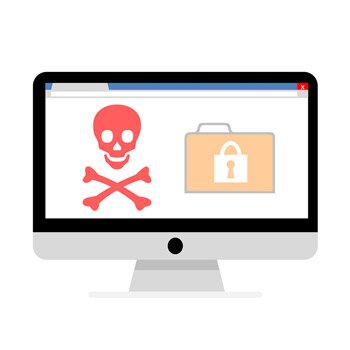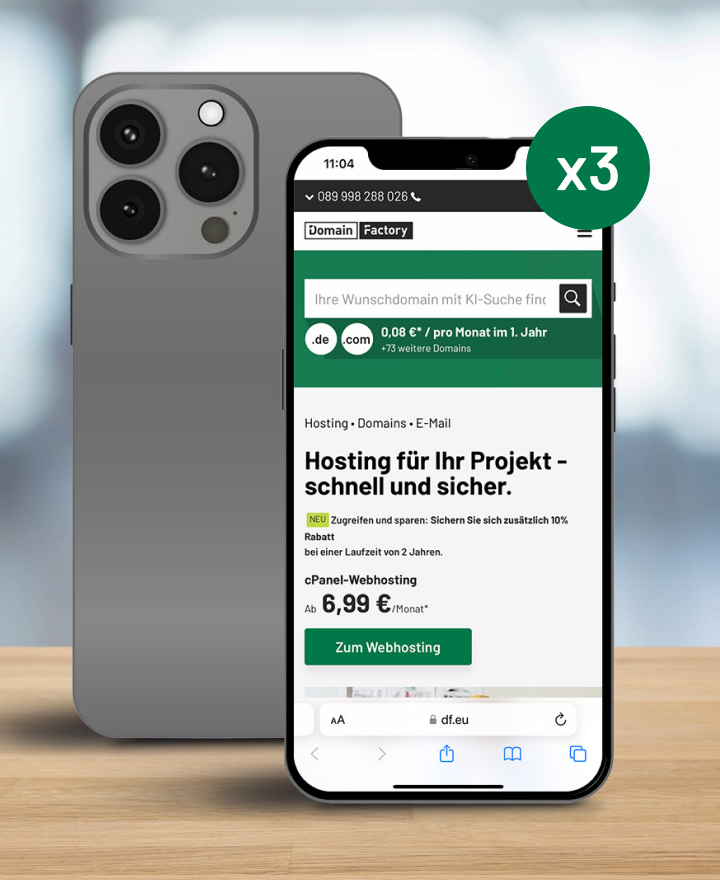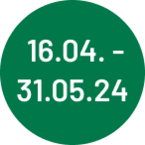WordPress Plugins: Installation, Deinstallation und warum regelmäßige Aktualisierungen so wichtig sind
Veröffentlicht am 27.02.2018 von Anna Philipp
WordPress ist ein leistungsfähiges und einfaches Content-Management-System (CMS), das Sie für die Erstellung Ihrer Webseite verwenden können. Zusätzlich zu dem Grundsystem stehen Ihnen zahlreiche Plugins zur Verfügung, über die Sie die Funktionen Ihrer Webseite erweitern können, die Benutzerfreundlichkeit verbessern und sogar Suchmaschinenoptimieren durchführen können. Kurz: Sie können Ihre Webseite flexibel und exakt nach Ihren Wünschen gestalten. Wie Sie WordPress-Plugins installieren, deinstallieren und worauf Sie dabei achten sollten, beschreiben wir in diesem Artikel.Warum sind regelmäßige Aktualisierungen so wichtig?
WordPress ist eines der beliebtesten Content-Management-Systeme weltweit und daher auch ein bevorzugtes Angriffsziel für Hacker, die Sicherheitslücken ausnutzen möchten. Doch keine Sorge: Die WordPress-Community reagiert sehr schnell und liefert Updates, mit denen Sicherheitslücken direkt geschlossen werden können.
Aber auch Sie müssen vorbeugen: Wählen Sie ein starkes Passwort und aktualisieren Sie regelmäßig Ihr WordPress sowie Ihre WordPress-Plugins. In Ihrem Dashboard finden Sie Hinweise, sobald eine neue WordPress-Version (aktuell WordPress 4.9.1) verfügbar ist bzw. wenn Sie Plugins aktualisieren sollten.
Klicken Sie auf "Bitte aktualisiere jetzt" und WordPress aktualisiert sich selbst.
Das Gleiche gilt auch für Plugins. Im WordPress-Dashboard werden alle Plugins aufgelistet, für die neue Versionen zur Verfügung stehen. Sie müssen lediglich die betreffenden Plugins auswählen und auf "Plugin aktualisieren" klicken.
Doch kommen wir zurück auf die eigentliche Frage: Wie installiert bzw. deinstalliert man eigentlich WordPress-Plugins?
Installation und Deinstallation
Ein WordPress-Plugin zu installieren ist absolut einfach: Loggen Sie sich in Ihr WordPress-Menü ein und klicken Sie dann auf „Plugins“. Nun wählen Sie rechts oben „Installieren“:
Suchen Sie das gewünschte Plugin, klicken dann auf “Installieren” und anschließend auf “Aktivieren”. Das ist auch schon alles, das Plugin ist nun installiert.
Haben Sie ein Plugin von einer anderen Seite heruntergeladen, wählen Sie den Button „Plugin hochladen“ oben neben der Überschrift.
Ebenso können Sie ein Plugin wieder entfernen, wenn Sie es nicht mehr benötigen. Sie haben die Möglichkeit, es zu deaktivieren – dann bleibt es installiert, ist aber nicht mehr aktiv. Oder Sie löschen es vollständig. Dafür ist es notwendig, es erst zu deaktivieren. Um es zu deaktivieren und/oder es zu löschen, klicken Sie in der Liste Ihrer installierten Plugins auf „Deaktivieren“ und – wenn Sie es ganz entfernen möchten – anschließend auf „Löschen“.
Beliebte WordPress Plugins
Wenn Sie nicht sicher sind, welche Plugins geeignet sind, haben wir einige der besten und beliebtesten WordPress -Plugins aufgelistet, die Sie nutzen könnten:
Yoast SEO
Das erste Plugin können wir Ihnen für jede Art von Webseite empfehlen: Das SEO Plugin von Yoast. Es hilft Ihnen, den Inhalt Ihrer Website einfach für Suchmaschinen zu optimieren: Sie können Ihre Meta-Titel und Beschreibungen bearbeiten, gleichzeitig wird die Lesbarkeit Ihrer Texte getestet und zudem besteht die Möglichkeit, die Anzeige für geteilte Inhalte auf Facebook und Twitter anzupassen. Dieses Plugin ist nicht nur wichtig, um Ihre Inhalte perfekt auf die Suchmaschinen abzustimmen, sondern auch, um sie für die Anwender ansprechend zu gestalten.
Google Analytics by MonsterInsights
Google Analytics by MonsterInsights verbindet sich mit Ihrem Google Analytics Account und bietet einfach per Check-Kästchen die Möglichkeit, wichtige Einstellung wie z.B. die Anonymisierung von IP-Adressen festzulegen. Es zeigt Ihnen außerdem grundlegende Analysedaten wie z.B. die Anzahl der Sitzungen und Besucher und deren Bounce-Rate.
W3 Total Cache
Die Ladezeit Ihrer Webseite ist ein entscheidender Faktor: Nicht nur dafür, dass Ihre Besucher bei schlechter Performance möglicherweise gleich wieder gehen, sondern auch Ihre Platzierung in den Suchmaschinen wird dadurch beeinflusst. Daher ist das Plugin W3 Total Cache so wichtig: Es verbessert die Performance merklich und spart mittels Minifying und HTTP-Komprimierung von HTML, CSS, JavaScript und Feeds bis zu 80% Bandbreite ein.
WordFence
Über das WordFence Security Plugin erhöhen Sie die Sicherheit Ihrer Webseite und hinden so Hacker, Schadcode in Ihre Webseite einzuspielen. Es bietet eine Vielzahl an Sicherheitsmechanismen wie eine Firewall, einen Malware-Scanner und eine Absicherung des Logins, um Ihre WordPress Installation schützen.
Akismet
Wahrscheinlich möchten Sie, dass Benutzer auf Ihrer Seite interagieren, aber es gibt trotzdem auch immer wieder Spammer (sowohl reale, als auch automatisierte), die Funktionen wie die Kommentarfelder Ihrer Website für Spam missbrauchen. Das Plugin Akismet ist eine einfache Lösung für dieses Problem. Es prüft Kommentare auf Ihrer Website und filtert Spam heraus. Falls ein Kommentar fälschlich als Spam erkannt wird, können Sie ihn über Ihren Loginbereich wieder aktivieren.
Wichtiger Hinweis: Akismet ist ein Plugin, das bereits bei WordPress standardmäßig vorinstalliert, aber nicht aktiviert ist. Das führt immer wieder zu Diskussionen. Von seinen Funktion her, ist es sicherlich ein guter Spamschutz, allerdings ist der Einsatz dieses Plugins datenschutzrechtlich bedenklich, da die Analyse der Kommentare über einen externen Server erfolgt. Eine Alternative zu Akismet ist das Plugin Antispam-Bee, das allerdings seit Anfang 2017 immer wieder Probleme mit der zuverlässigen Ausfilterung von Spam-Kommentaren hatte.
Weitere Informationen zu Antispam-Bee
JetPack
Dieses Plugin umfasst eine ganze Reihe praktischer Funktionen zur Verbesserung Ihrer Webseite. JetPack ermöglicht es Ihnen, Ihre Website mit Funktionen wie Karussells, Sidebar Widgets und Galerien zu gestalten, es kann Ihre Website auf Handys und Tablets anpassen (ein wichtiger Ranking-Faktor für Google) und vieles mehr.
Was ist wichtig bei der Wahl des richtigen Plugins?
Dies ist nur eine kleine Auswahl praktischer Plugins, die Sie verwenden könnten. Möchten Sie Ihrer Webseite weitere Funktionen hinzufügen, gibt es einige Dinge, die Sie bei der Auswahl beachten sollten, um nur gute und vertrauenswürdige Plugins zu installieren:
WordPress-Verzeichnis
Wählen Sie Plugins am besten direkt aus dem WordPress-Verzeichnis. So können Sie sicher sein, dass es vertrauenswürdig ist.
Anzahl aktiver Installationen
Die Anzahl der aktiven Installationen ist ein guter Indikator dafür, ob es sich um ein allgemein beliebtes Plugin handelt. (Natürlich haben aber neuere Plugins nicht so viele Downloads wie bereits solche, die schon länger Angeboten werden.) Um herauszufinden, wie oft das Plugin genutzt wird, lassen Sie sich einfach in der Übersicht – sowohl in den Suchergebnissen vor der Installation, als auch in der Liste Ihrer installierten Plugins im Login-Bereich – die Details dazu anzeigen.
Ebenso finden Sie alle Informationen auf der Info-Seite des Plugins.
Bewertungen
Sehen Sie sich die Bewertungen und die Kommentare an. Es können bis zu 5 Sterne vergeben werden, außerdem können Nutzer ihre Bewertung begründen. Prüfen Sie, wie viele zufriedene oder unzufriedene Nutzer es gibt.
Aktualisierungen
Ein Plugin muss regelmäßig aktualisiert werden: Entweder, wenn Bugs oder Sicherheitslücken behoben werden, aber auch, um es technisch weiterzuentwickeln oder um die Funktionen zu erweitern. Wurde ein Plugin seit Jahren nicht aktualisiert, ist es möglicherweise gar nicht mehr mit der neuen WordPress Version kompatibel und veraltet.
Abschließend
Sie können Ihr WordPress durch die Verwendung von Plugins genau an Ihre Vorstellungen anpassen. Ob Sicherheit, SEO, ein ganzer Online-Shop oder andere nützliche Funktionen: es gibt für nahezu alles ein Plugin. Achten Sie aber darauf, dass Sie immer vertrauenswürdige Plugins verwenden – wenn es ein Update gibt, spielen Sie es so schnell wie möglich ein. Und vergessen Sie nicht: Eine optimierte Webseite zu haben bedeutet mehr, als nur Plugins zu installieren. Mehr dazu finden Sie in unserem eBook zur Planung und Gestaltung einer WordPress-Webseite für Unternehmen.